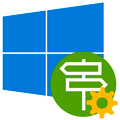 В последнее время значительно вырос интерес к технологиям удаленного доступа для обеспечения работы сотрудников из любого места. Ключевую роль здесь играет VPN, как универсальное и безопасное средство для получения доступа во внутреннюю сеть предприятия. Наиболее привлекательно использовать для этого те протоколы, которые штатно поддерживаются в Windows, что позволяет организовать соединение на любом ПК без установки на него стороннего ПО. Но у данного способа есть одна проблема - добавление маршрутной информации, сегодня мы рассмотрим один из штатных способов, позволяющих легко управлять маршрутами для VPN-соединений.
В последнее время значительно вырос интерес к технологиям удаленного доступа для обеспечения работы сотрудников из любого места. Ключевую роль здесь играет VPN, как универсальное и безопасное средство для получения доступа во внутреннюю сеть предприятия. Наиболее привлекательно использовать для этого те протоколы, которые штатно поддерживаются в Windows, что позволяет организовать соединение на любом ПК без установки на него стороннего ПО. Но у данного способа есть одна проблема - добавление маршрутной информации, сегодня мы рассмотрим один из штатных способов, позволяющих легко управлять маршрутами для VPN-соединений.
Онлайн-курс по устройству компьютерных сетей
На углубленном курсе "Архитектура современных компьютерных сетей" вы с нуля научитесь работать с Wireshark и «под микроскопом» изучите работу сетевых протоколов. На протяжении курса надо будет выполнить более пятидесяти лабораторных работ в Wireshark.
Стандартные сетевые возможности Windows многим хороши, кроме одного - управление маршрутами для VPN-соединений. Именно это заставляло многих системных администраторов выбирать альтернативные технологии, например, OpenVPN, но это не совсем удобно если речь идет о личных устройствах сотрудников, так как требует установки дополнительного ПО, что, к тому же, не всегда возможно. Кроме того, мы неоднократно сталкивались с ситуациями, когда пользователи удаляли данное ПО, устанавливали конфликтующие приложения, теряли ярлыки для подключения, блокировали его антивирусным ПО и т.д. и т.п.
Подключение средствами ОС в этом плане более привлекательно, так как позволяет снять большую часть указанных выше проблем и подразумевает единообразие пользовательского интерфейса, что позволяет сделать простые и понятные инструкции.
Но вернемся к нашему вопросу. Для добавления маршрутов в удаленную сеть традиционно использовали несколько методов:
- Статическая маршрутизация - на первый взгляд все просто, что прописали руками - то и работает. Но добавление маршрутов требует привилегий администратора, не всегда возможно заранее прописать маршрут из-за отсутствия интерфейса, при переподключении маршруты могут стать недействительными.
- Маршрутизация на основе классов - требует тщательного планирования адресного пространства, нет возможности прокинуть дополнительные маршруты, сложно работать с сетями 192.168.х.х.
- CMAK и различные скрипты - требуют административных привилегий, сложны в настройке, непрозрачны.
В тоже время начиная с Windows 8 существует штатное решение в виде командлета PowerShell, которое позволяет привязать маршруты к VPN-подключению и добавлять их при его запуске, при отключении соединения маршруты будут автоматически удалены.
Запустим консоль PowerShell и прежде всего узнаем имена имеющихся в системе VPN-подключений:
Get-VpnConnectionРезультатом работы команды будет информация обо всех коммутируемых подключениях, нас интересует поле Name:
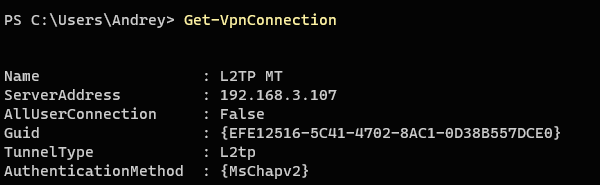 Теперь добавим маршрут к удаленной сети для подключения с именем L2TP MT:
Теперь добавим маршрут к удаленной сети для подключения с именем L2TP MT:
Add-VpnConnectionRoute -ConnectionName "L2TP MT" -DestinationPrefix 192.168.111.0/24 -PassThruгде в параметр ConnectionName содержит имя подключения, взятое в кавычки, а DestinationPrefix - необходимую сеть назначения или узел.
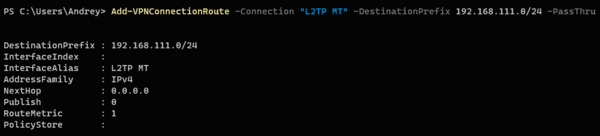 Теперь проверим как это все работает. Проверим таблицу маршрутизации при отключенном VPN-подключении и убедимся, что маршруты в удаленную сеть отсутствуют:
Теперь проверим как это все работает. Проверим таблицу маршрутизации при отключенном VPN-подключении и убедимся, что маршруты в удаленную сеть отсутствуют:
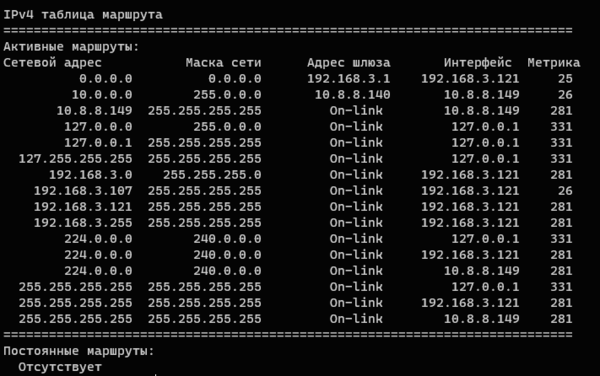 Теперь подключимся к VPN-серверу и снова проверим таблицу маршрутизации - в ней появится указанный нами маршрут к удаленной сети:
Теперь подключимся к VPN-серверу и снова проверим таблицу маршрутизации - в ней появится указанный нами маршрут к удаленной сети:
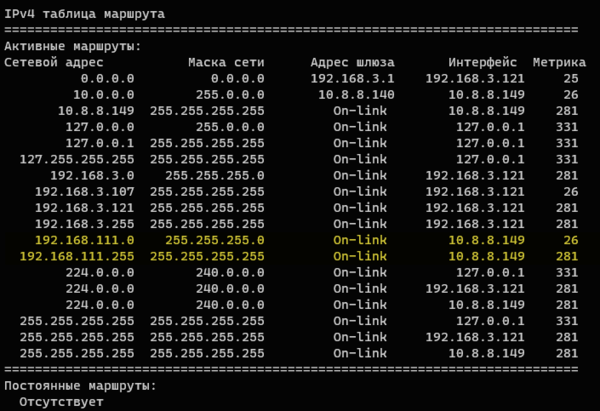 Если нужно добавить несколько маршрутов - выполняем команду несколько раз. При этом можно добавлять маршруты не только к удаленной сети, но и к определенному узлу, что в ряде случаев более предпочтительно по соображениям безопасности, например:
Если нужно добавить несколько маршрутов - выполняем команду несколько раз. При этом можно добавлять маршруты не только к удаленной сети, но и к определенному узлу, что в ряде случаев более предпочтительно по соображениям безопасности, например:
Add-VpnConnectionRoute -ConnectionName "L2TP MT" -DestinationPrefix 192.168.111.101/32 -PassThruДанная команда добавит маршрут к узлу 192.168.111.101, к другим узлам удаленной сети доступа у VPN-пользователя не будет.
Чтобы удалить маршрут следует воспользоваться командой Remove-VPNConnectionRoute, синтаксис которой полностью повторяет команду добавления маршрута:
Remove-VpnConnectionRoute -ConnectionName "L2TP MT" -DestinationPrefix 192.168.111.0/24 -PassThruКак видим, современные версии Windows дают нам в руки достаточно простой и удобный инструмент управления маршрутами для VPN-подключений.
Важно! Данные возможности не поддерживаются в Windows 7.
Онлайн-курс по устройству компьютерных сетей
На углубленном курсе "Архитектура современных компьютерных сетей" вы с нуля научитесь работать с Wireshark и «под микроскопом» изучите работу сетевых протоколов. На протяжении курса надо будет выполнить более пятидесяти лабораторных работ в Wireshark.




Последние комментарии